Appleは2025年2月4日、新アプリの「Appleインビテーション」を突如発表しました。「Appleインビテーション」は、同日よりApp Store上で無料で提供されており、iOS 18以降を搭載するiPhoneで利用できます。
本記事では、「Appleインビテーション」の概要や、使い勝手についてレビューしていきます。なお、「Appleインビテーション」は、Webサイト上でも利用可能です。
「Appleインビテーション」アプリでできること。AndroidやWindowsユーザとも使えます
「インビテーション(invitation)=招待」の名が付いているように、「Appleインビテーション」は、日時や場所の決まったイベントを設定し、参加者を招待するためのアプリです。
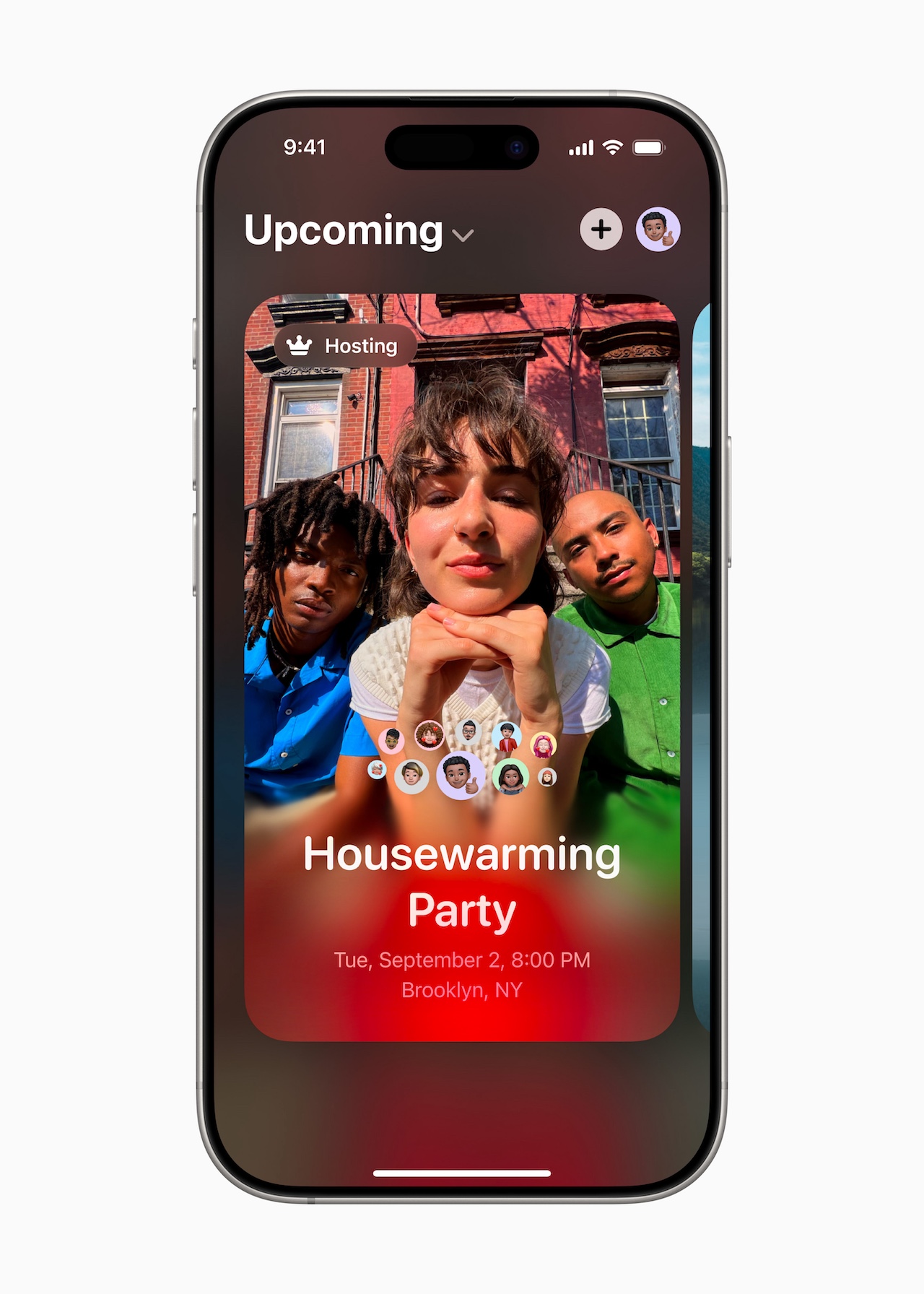
「Appleインビテーション」でイベントを作り、ほかのユーザを招待するには、iCloud+のサブスクリプションプランの契約が必要です。
一方、「Appleインビテーション」で作成されたイベントの招待を“受けとる側”に利用条件はなし。たとえばAndroidユーザなど、Apple Accountを持っていない人でも、Webブラウザ上でアクセスできます。
なお、機能はイベントの参加可否の集約だけではありません。Apple Musicのプレイリストを共有したり、共有アルバムを使った写真のシェアができたり。イベント開催にまつわるさまざまな情報と体験をひとまとめにすることができるのです。この点は、サードパーティ製のアプリと比較してもユニークでしょう。
「Appleインビテーション」の使い方をチェック! イベント作成、そして参加可否の回答方法
では、iPhoneを使って実際に「インビテーション」を使う手順をチェックしていきましょう。
まずはアプリのインストールから。App Storeで「Appleインビテーション」と検索し、インストールしましょう。「Appleインビテーション」を起動すると、初回は[イベントを作成]というボタンが表示されるので、これをタップ。
ちなみに、2度目以降は[今後のイベント]や[下書き]などの画面が表示されます。新規作成は、画面右上にある[+]から実行可能です。
“インビテーション”の作成手順
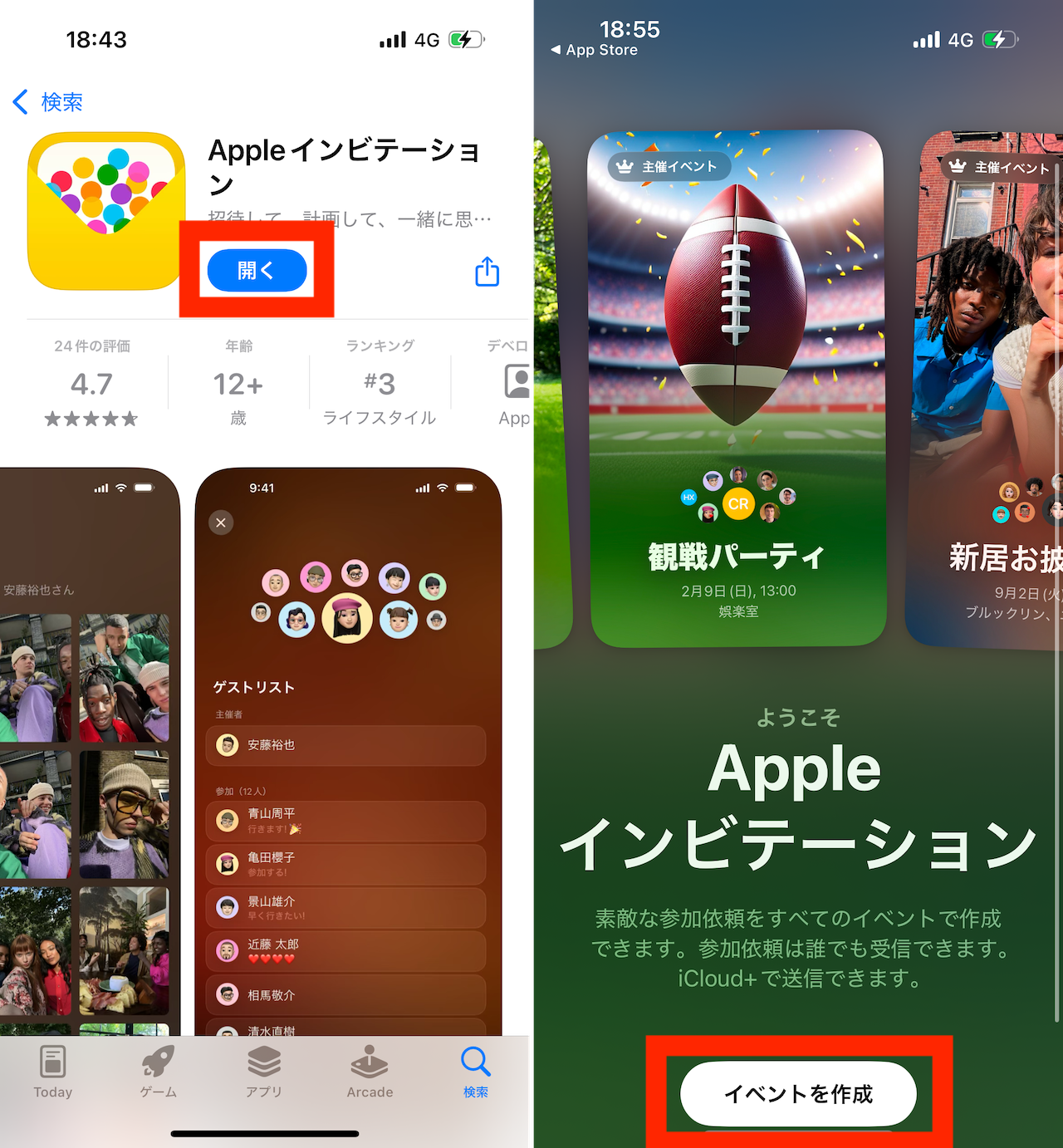
イベントの作成画面が表示されます。①背景、②イベントタイトル、③日時、④開催地、⑤イベントの説明、⑥共有アルバム、⑦共有プレイリスト、を設定していきましょう。

編集が完了したら、画面右上の[プレビュー]をタップ。共有したときに表示される画面のイメージを確認できます。なお、各項目の設定はマストではないため、たとえば「共有アルバム」や「共有プレイリスト」を設定しなくても問題ありません。
プレビュー画面で問題がなければ、画面右上の「次へ」をタップしましょう。
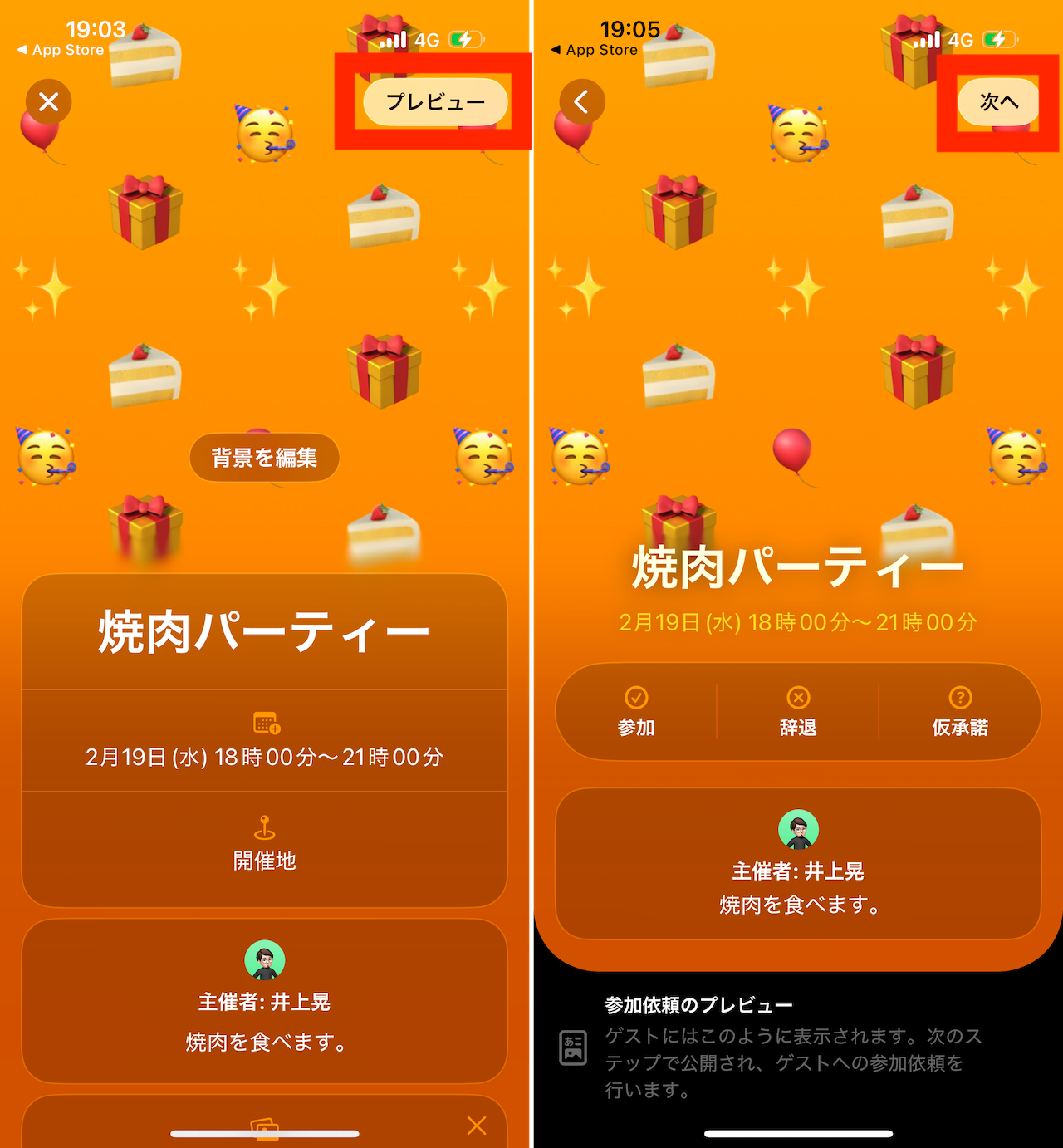
次の画面で、招待方法を選択します。1つ目は、1人に対して1度だけ有効な招待リンクを送る方法です。[ゲストを選択]から、連絡先に登録してある相手を選ぶか、[新規ゲスト]から相手の名前を入力するなどして共有します。
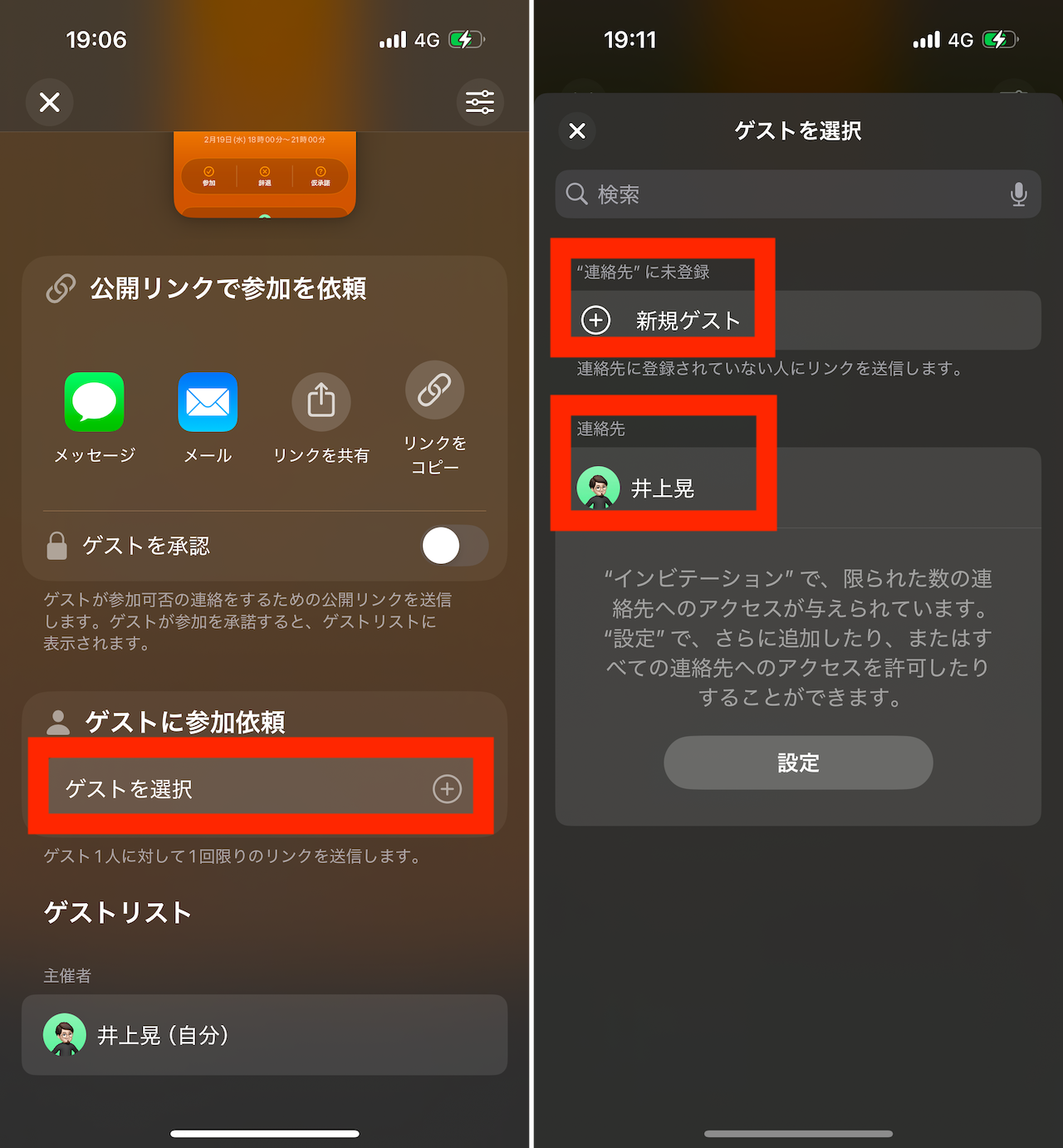
2つ目は、公開リンクで招待する方法です。不特定多数を招待する場合、この方法が便利でしょう。なお、[ゲストを承認]をオンにしておくと参加希望者を「承認」できます。承認されないとイベントの“インビテーション”にはアクセスできないため、参加者のコントロールができるわけです。
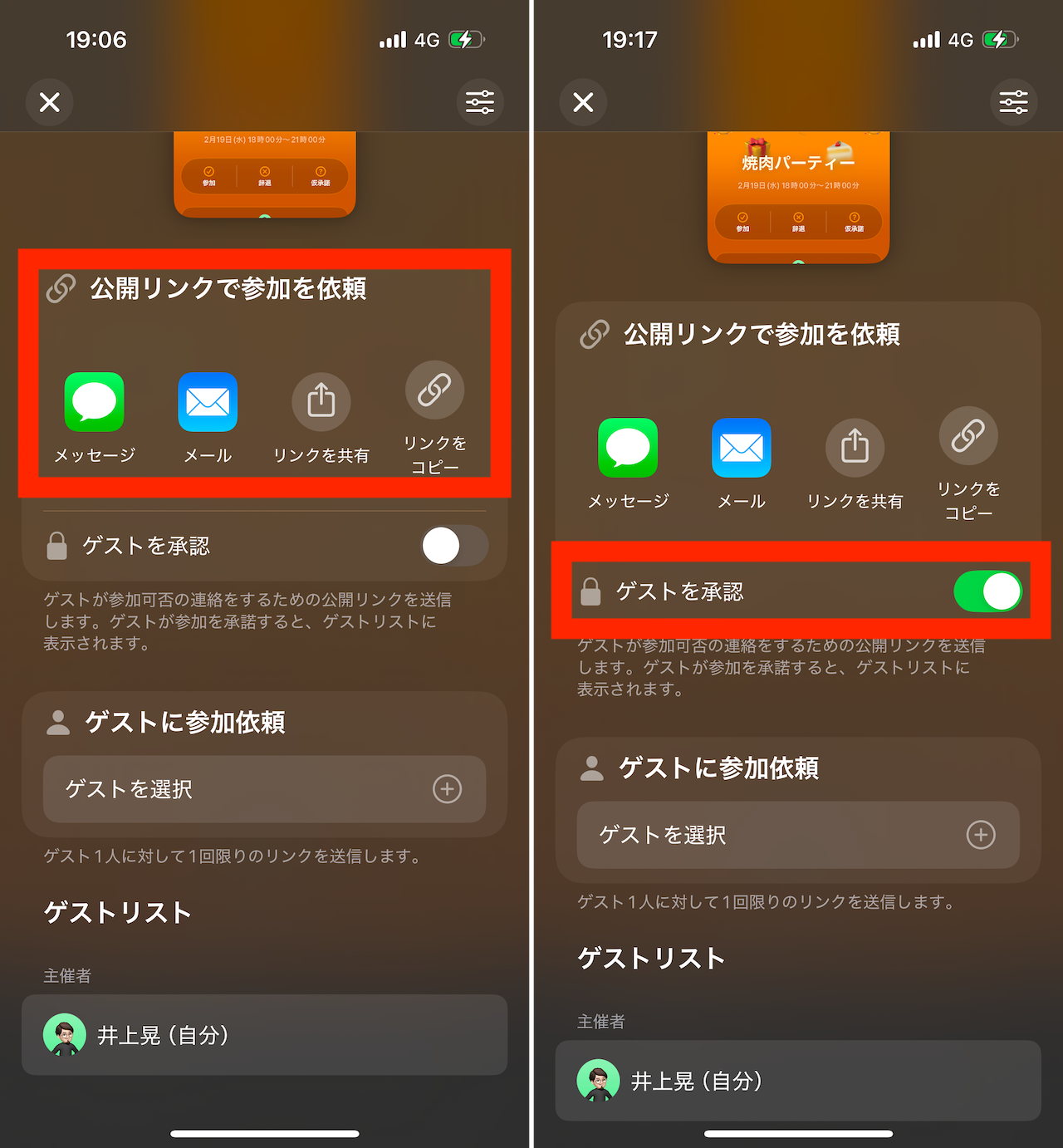
招待を受け取る手順
イベントの招待を受け取った場合、メールアドレスを入力し、そのアドレス宛に届く6桁の確認コードを入力することでイベントの詳細にアクセスできます。
続いて、[参加][欠席][仮承諾]から該当のボタンをタップ。名前(ニックネームも可)とメッセージを入力し、[提出]すれば回答できます。手順はAndroidでも同様です。以下の図版は、Androidでイベントの招待を受け取り、Webブラウザでインビテーションにアクセスした様子。
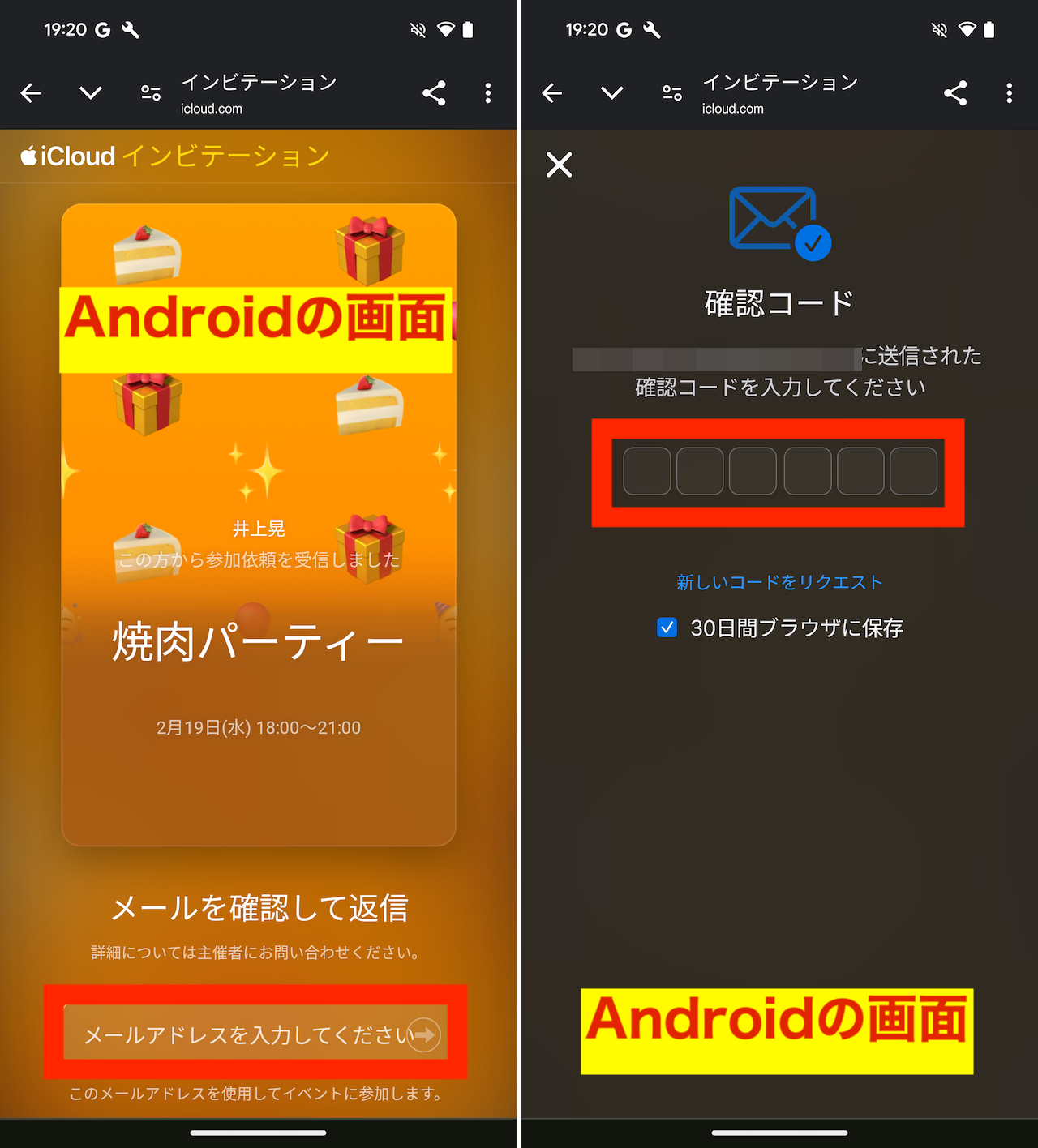
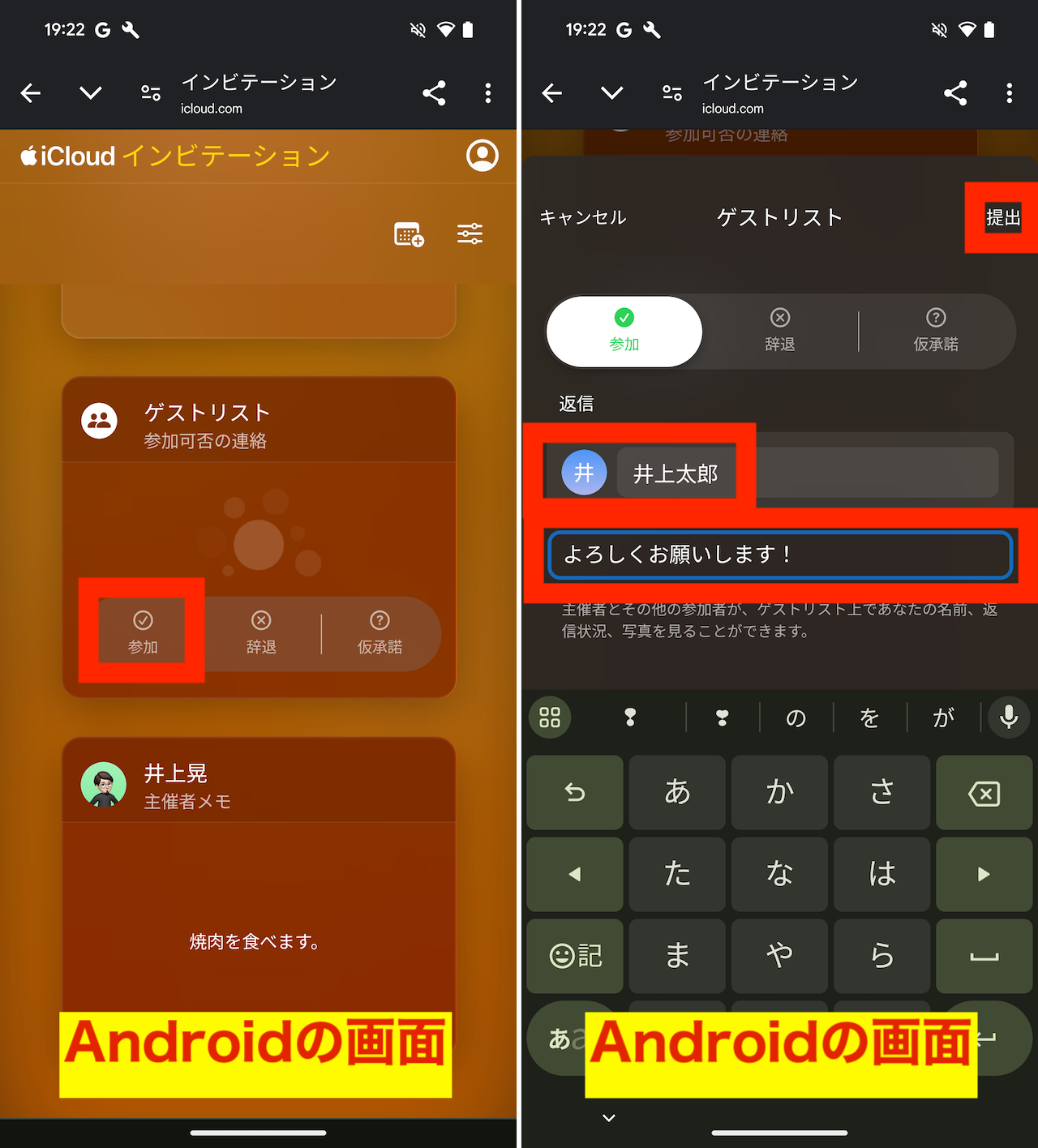
同じく、Windows PCからもアクセス可能です。
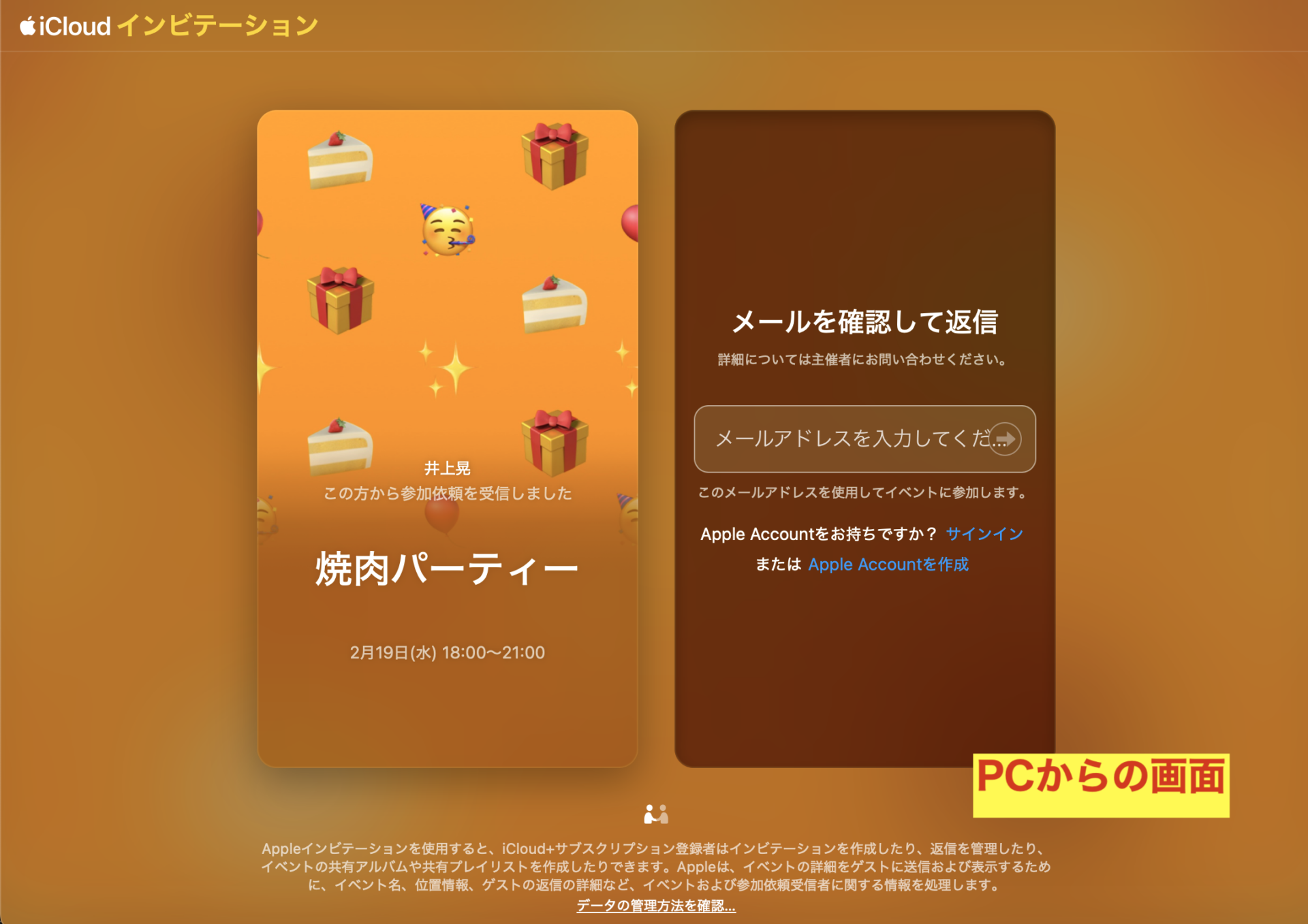
「メモ」機能で情報共有も可能
イベントの作成者は、参加者全員に対してメモを送信することが可能です。参加者には「ホストが参加依頼に新規メッセージを追加しました」というメールが届きます。そのメール内の[メッセージを表示]をタップすると、イベント画面を確認できました。
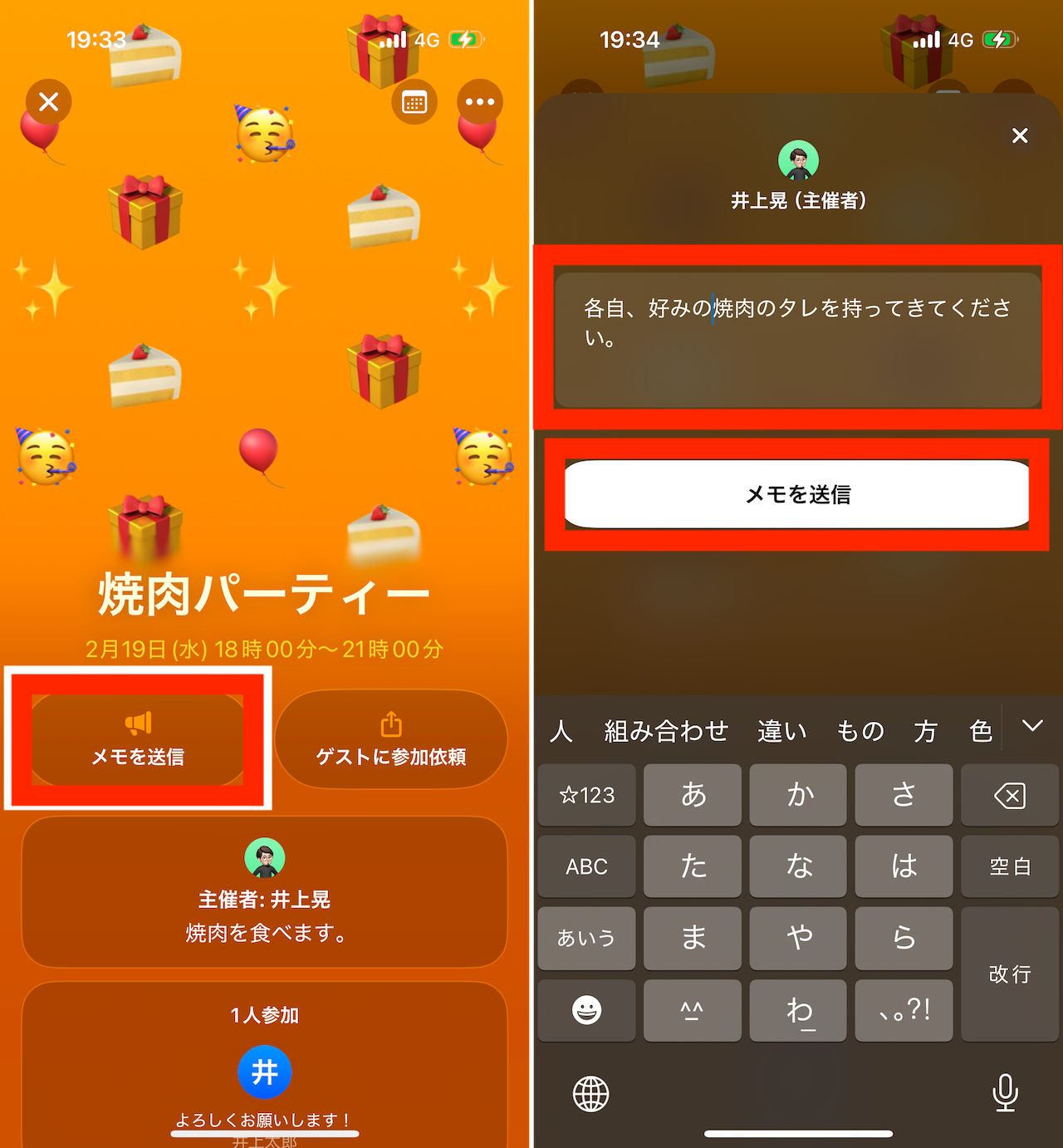
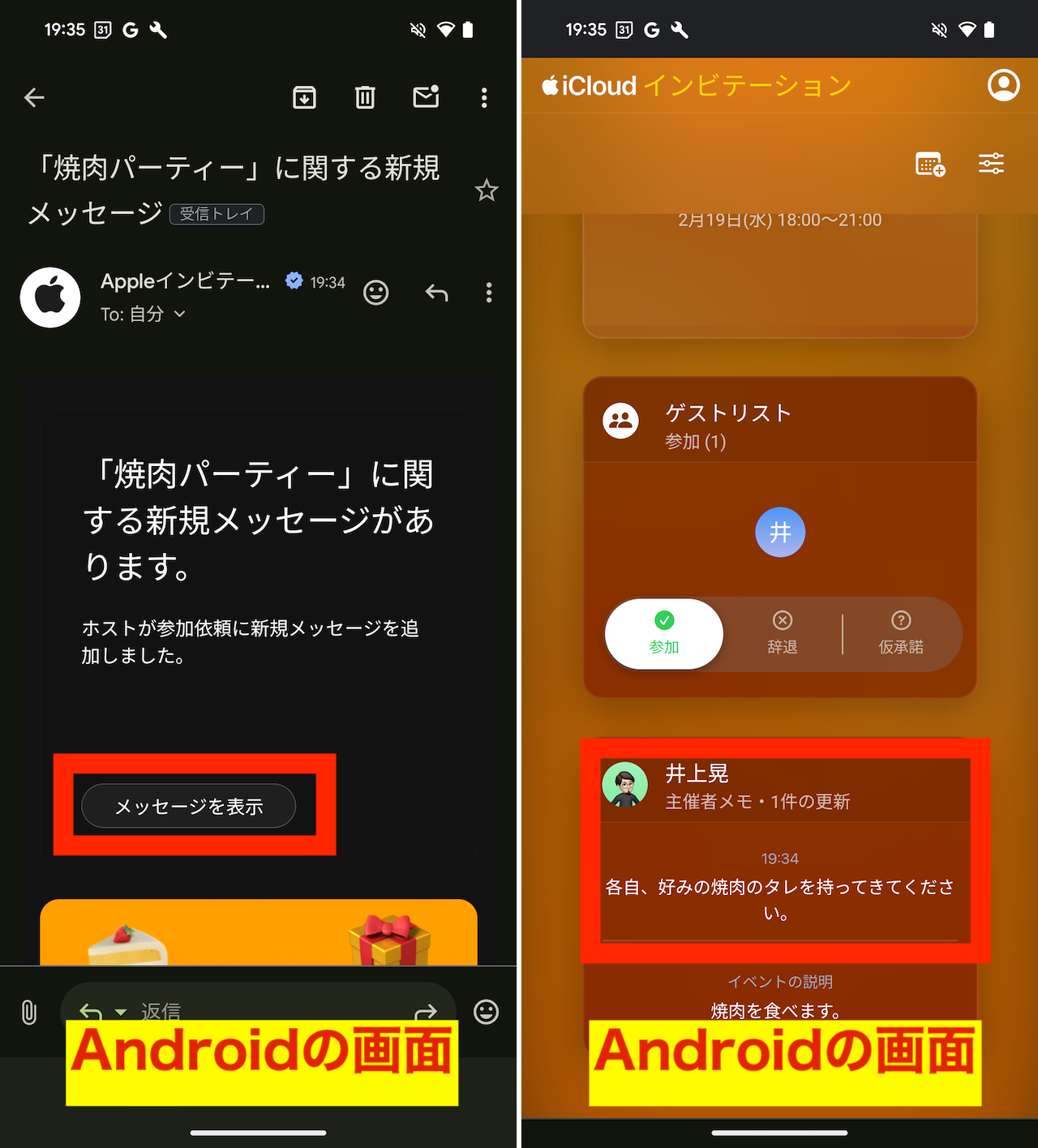
「Appleインビテーション」の使いどころは? “もしも”に備えて覚えておこう
「Appleインビテーション」は、イベントの作成と招待、管理が簡単で、それらを一元管理できる点に魅力があります。iCloud+のユーザであれば、追加料金も必要ありません。
ただ、たとえば少人数の食事会ではLINEのグループやチャットツールで調整することが多いはず。また、ビジネスシーンでは、メールやSlackなどを用いるでしょう。あるいは、Facebookの「イベント」機能が使われることも多い印象です。
その点「Appleインビテーション」は、“普段のコミュニケーション外のイベント”で役立つかもしれません。一例ですが、連絡先やSNSアカウントを知らない人たちを招くときなどが考えられます。
ただしビジネス向けのツールは多数存在するので、「Appleインビテーション」が活躍するのは、よりカジュアルなシーン。たとえばホームパーティなどでしょうか。パーティ文化になじみのない日本で、より一般的なシーンを想像してみると、大学や取引先の企業など、複数のコミュニティが集まる忘年会・新年会を開催するときに活躍しそうです。
日常的に使うアプリではないかもしれませんが、こういったイベントの主催者になったときに備え、「Appleインビテーション」の存在を覚えておくといいかもしれません。
著者プロフィール

井上晃
スマートフォン・タブレット・スマートウォッチなど、最新ガジェットやITサービスについて取材。Webメディアや雑誌で、速報やレビュー、コラムなどを執筆している。新製品やサービスのレビュー、比較検証記事の執筆本数は年間100本以上。


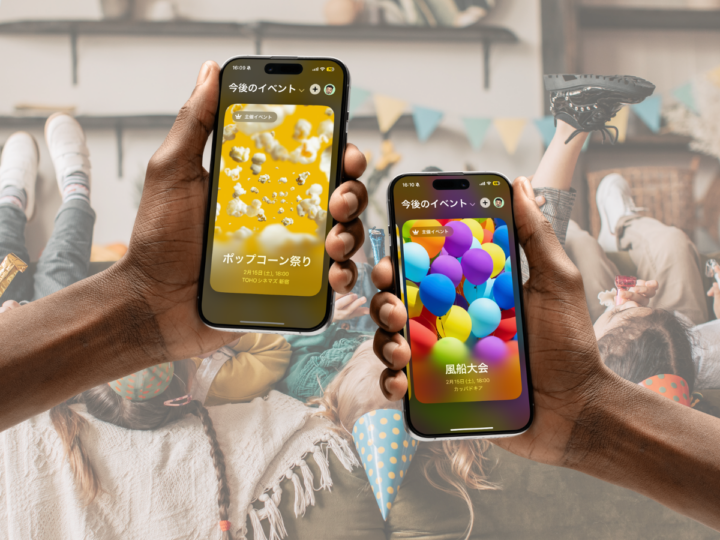
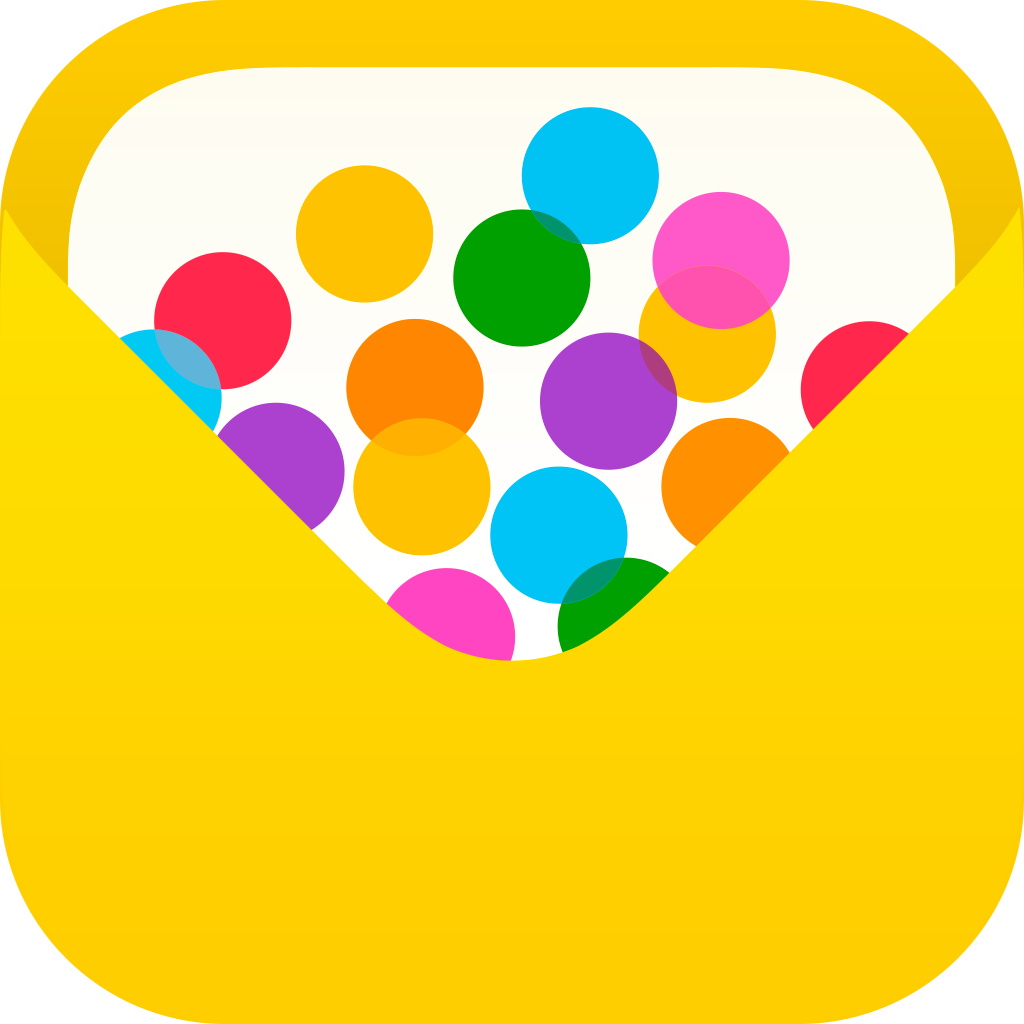


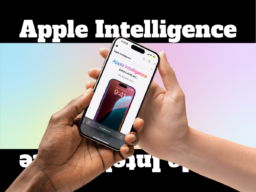




![アプリ完成間近! 歩数連動・誕生日メッセージ・タイマー機能など“こだわり”を凝縮/松澤ネキがアプリ開発に挑戦![仕上げ編]【Claris FileMaker 選手権 2025】](https://macfan.book.mynavi.jp/wp-content/uploads/2025/10/IMG_1097-256x192.jpg)